Recuperar fotos borradas de la Papelera en iPhone en solo 3 pasos. Recuperar datos de WhatsApp, fotos, vídeos, mensajes, contactos, notas y más de 18 tipos de datos de manera selectiva. Compatible con todas las vesiones de iOS.
¿Dónde está la Papelera en un iPhone? Al igual que las computadoras, el iPhone también tiene una Papelera que almacena temporalmente los archivos eliminados. Si no sabes cómo acceder a la Papelera en iPhone, este artículo responderá a tu pregunta. Aquí te muestro dónde se la encuentra y cómo recuperar fotos borradas de la Papelera en iPhone.

¿Dónde está la Papelera en un iPhone?
Cuando usas una computadora, los archivos que eliminas se almacenan temporalmente en la Papelera de reciclaje, donde pueden ser recuperados. En cambio, el iPhone no tiene una aplicación llamada "Papelera de reciclaje". Sin embargo, las aplicaciones de Correo y Fotos incluyen áreas específicas donde se guardan los archivos borrados recientemente, lo que funciona de manera similar a la Papelera de reciclaje en las computadoras. Es importante destacar que otras aplicaciones del iPhone, como Mensajes, no cuentan con esta función.
En un iPhone, la función equivalente a la "Papelera de reciclaje" se encuentra en la aplicación Fotos. Aquí están los pasos para acceder a ella:
paso 1.Abre la aplicación Fotos en tu iPhone.
paso 2.Encuentra el álbum llamado "Eliminados" en la etiqueta de "Álbumes".
paso 3.Una vez dentro del álbum "Eliminados", verás todas las fotos y videos que has eliminado recientemente. Estos elementos permanecerán en este álbum durante 30 días antes de ser eliminados permanentemente de tu dispositivo.
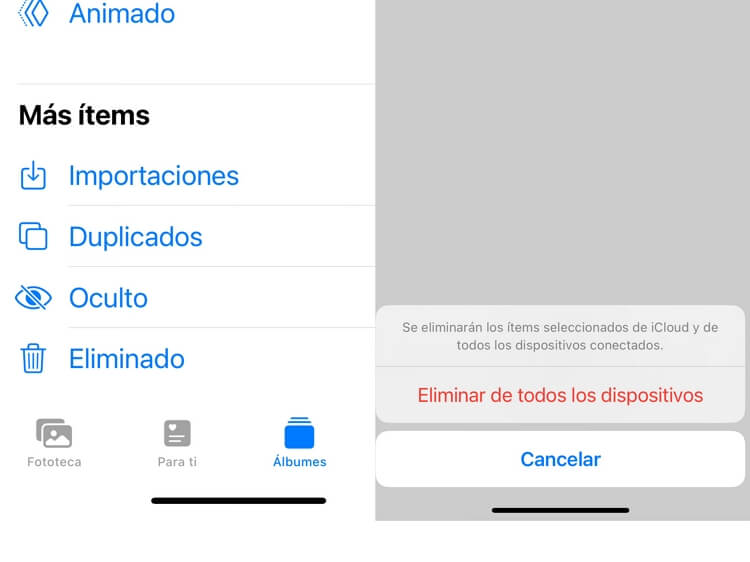
Si deseas recuperar fotos borradas, puedes seleccionarlas en el álbum "Eliminados" y restaurarlas a tu biblioteca principal, lo que te permitirá recuperar elementos que hayas borrado por error.
¿Cómo recuperar los datos borrados de la Papelera en iPhone? [Fotos/Correos/Videos borrados]
En este caso, la única forma de recuperar estos datos es utilizando un software profesional de recuperación de datos para iPhone--iMyFone D-Back. Por supuesto, aún es posible recuperar fotos eliminadas de la Papelera iPhone después de haber vaciado la Papelera.
Caracteristicas destacadas de iMyFone D-Back
- Te permite ver todas los archivos de tu iPhone, incluso si las has eliminado permanentemente.
- Puedes recuperar mensajes eliminados iPhone, iMessages o recuperar audios de WhatsApp y fotos, videos adjuntos.
- No te preocupes por la copia de seguridad de iCloud/iTunes; D-Back puede recuperar datos eliminadas en el iPhone sin necesidad de una copia de seguridad.
- Es 100% seguro y no borra tus datos.
Es por eso que muchas personas alrededor del mundo lo utilizan para recuperar archivos de sus iPhones. Por supuesto, puede recuperar fotos eliminadas de la Papelera iPhone. Este software puede restaurar todo tipo de datos, incluidos mensajes, registros de llamadas recientes, contactos, notas, entre otros. Incluso puede recuperar información de un iPhone formateado.
2.1¿Cómo recuperar la Papelera en un iPhone con iMyFone D-Back?
Te he preparado un video y una descripción en texto, puedes seguir estos pasos poco a poco para operar,vamos a recuperar la 'Papelera' juntos.
paso 1.Después de iniciar el programa de recuperación de datos para iPhone, comienza en la pestaña "Recuperar del dispositivo iOS".

paso 2.Conecta tu dispositivo a tu computadora. Tan pronto como el programa detecte tu iDevice con éxito, haz clic en "Siguiente" para continuar.

paso 3.selecciona los tipos de archivos que deseas recuperar. Después de hacerlo, haz clic en "Escanear". El programa comenzará a buscar los datos eliminados de tu dispositivo.

paso 4.Previsualiza los archivos y, si son los que deseas recuperar, haz clic en el botón de recuperación para completar el proceso.
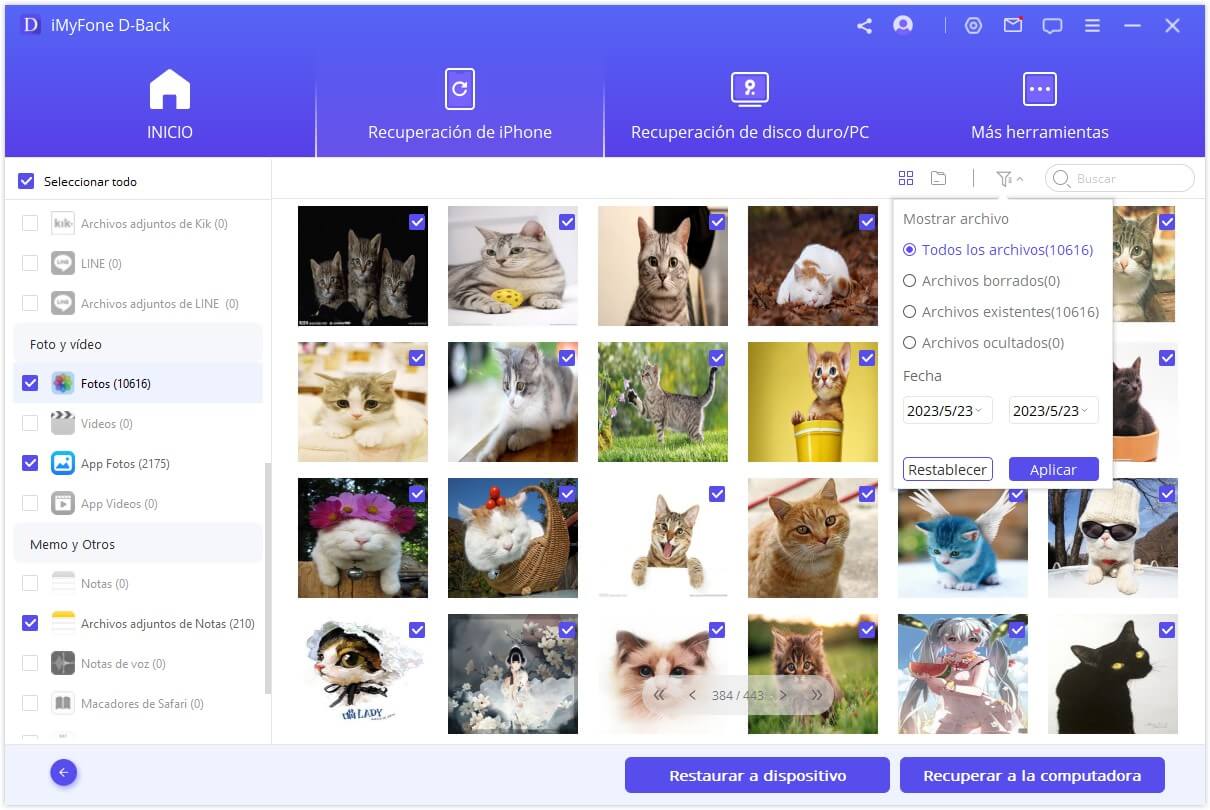
Preguntas frecuentes sobre la Papelera en iPhone
Para eliminar todos los correos electrónicos de tu Papelera en un iPhone, puedes seguir estos pasos:
- 1.Abre la aplicación "Correo" en tu iPhone.
- 2.Ve a tu bandeja de entrada y pulsa en "Editar" en la parte superior derecha de la pantalla.
- 3.Selecciona el primer correo deslizando tu dedo hacia la derecha y luego mantenlo presionado para seleccionarlo.
- 4.Sin soltar tu dedo, usa otro dedo para seleccionar los demás correos uno por uno. Verás que todos se van seleccionando.
- 5.Una vez que todos los correos están seleccionados, pulsa en "Papelera" en la parte inferior de la pantalla para moverlos a la Papelera.
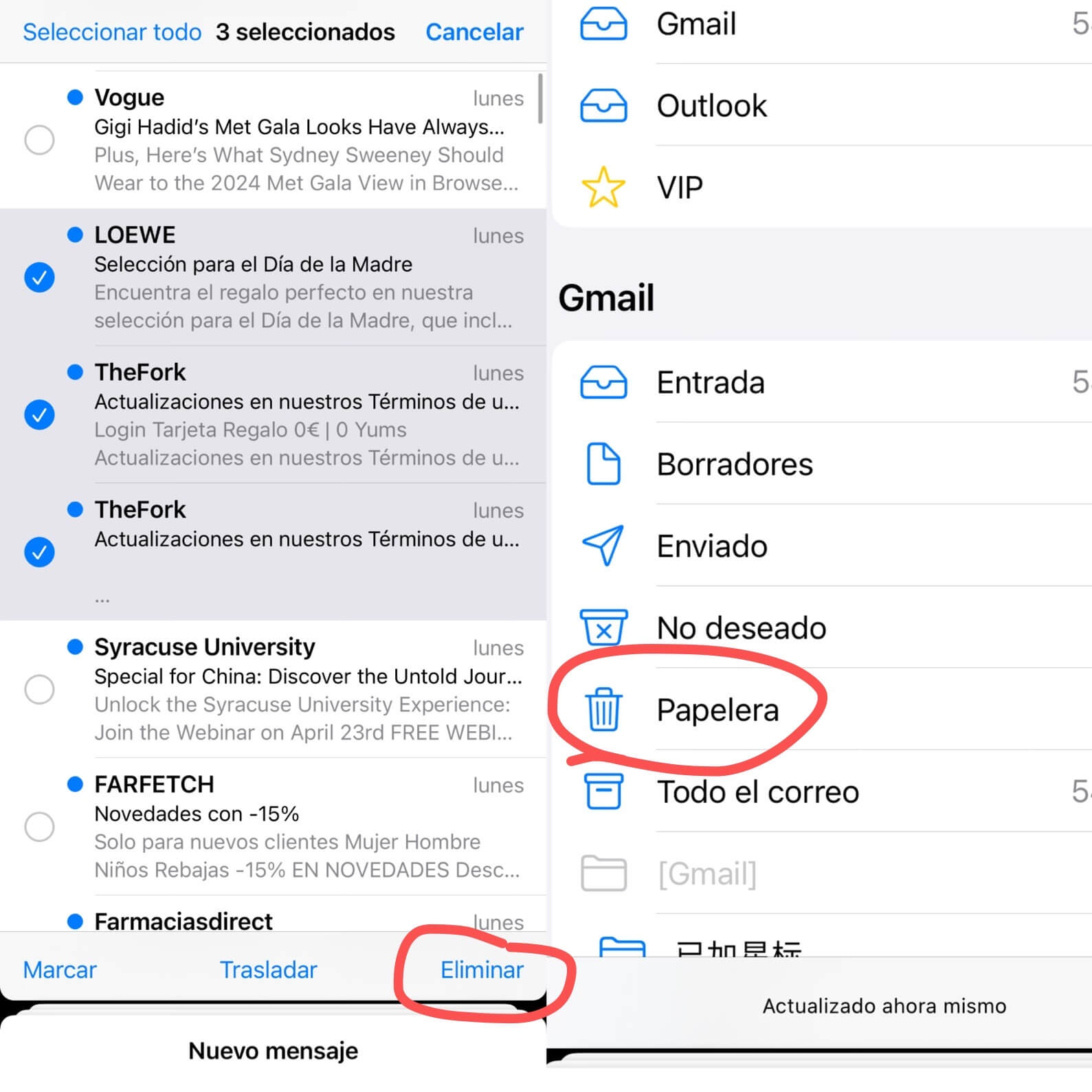
- 1.Ve a la aplicación de correo electrónico que usas en tu iPhone.
- 2.En la mayoría de las aplicaciones de correo, como la de Apple, encontrarás una carpeta específica para los correos eliminados, a menudo llamada "Papelera" o "Eliminados".
- 3.Navega a través de los correos en la carpeta de Papelera. Si los correos aún no han sido permanentemente borrados del servidor de correo (esto puede depender de los ajustes de tu cuenta o de cuánto tiempo ha pasado desde que los eliminaste), deberías poder verlos aquí.
- 3.Mueve los correos a tu bandeja de entrada o a otra carpeta
- 4.Una vez movidos, verifica en la carpeta correspondiente si los correos han sido recuperados exitosamente.
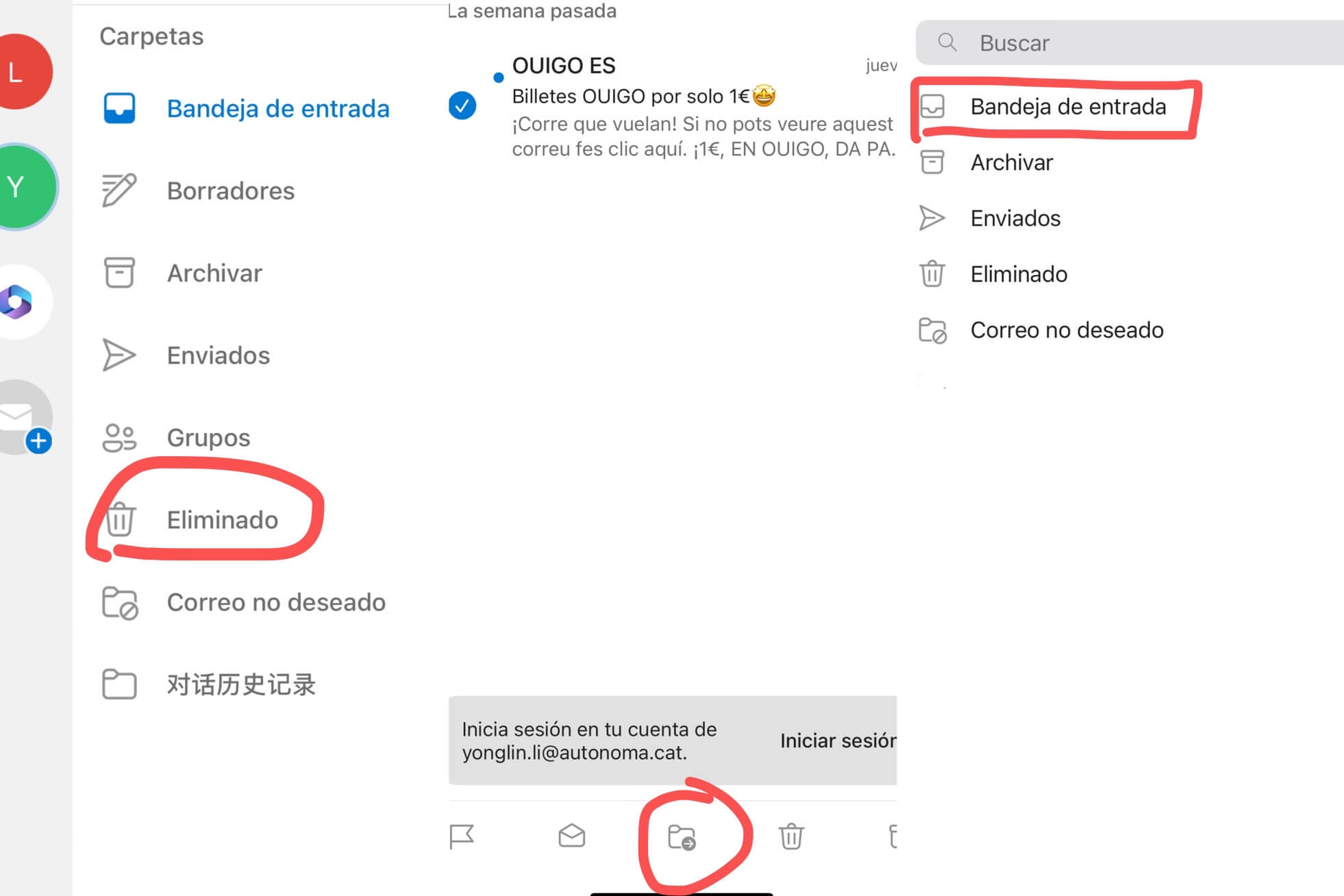
Es importante recordar que si los correos han sido eliminados de la Papelera y han pasado cierto tiempo, es posible que ya no se puedan recuperar mediante estos pasos. En esos casos, puedes usar iMyFone D-Back para recuperar Papelera en iPhone.
Conclusión
Después de leer este artículo, tu problema sobre dónde está la Papelera en un iPhone puede resolverse perfectamente. Además, dado que los iPhones solo ofrecen una función de Papelera en algunas aplicaciones, es difícil recuperar una amplia gama de archivos que necesitan ser restaurados.
Sin embargo, el uso de un software de recuperación de datos para iPhone como iMyFone D-Back es muy útil, ya que puede recuperar todos los tipos de archivos que desees, incluyendo los archivos eliminados de la Papelera del iPhone. ¡Te ayuda a recuperar rápidamente la Papelera en el iPhone!


